Monitorare il coinvolgimento in Viva Engage con l'analisi
Viva Engage fornisce una solida analisi per aiutarti a comprendere meglio l'impatto dei tuoi post. L'analisi ti consente di monitorare:
-
Il tuo impegno personale (personale, risposte e analisi delle conversazioni)
-
Coinvolgimento all'interno delle community visitate (Analisi della community)
Nota: Ad eccezione delle conversazioni e dell'analisi della community, la maggior parte delle analisi dei dashboard è disponibile solo per i clienti che dispongono di una licenza MicrosoftViva Suite o Employee Communications and Communities.
Aprire il dashboard di Analytics
Le analisi sono visibili a chiunque abbia creato un post in Viva Engage e ai delegati dei leader.
Utilizza uno di questi metodi per aprire il dashboard di analisi personale:
-
Dalla barra di spostamento Viva Engage seleziona l'icona di analisi.

-
Dalla sequenza, seleziona l'icona di analisi sotto la foto di copertina o il collegamento nel riquadro Riepilogo personale .
-
Nella pagina Risposte selezionare il collegamento nel riquadro di riepilogo Risposte personali.
Suggerimento: Passare il puntatore del mouse su una metrica per ottenere altre informazioni sulla metrica.
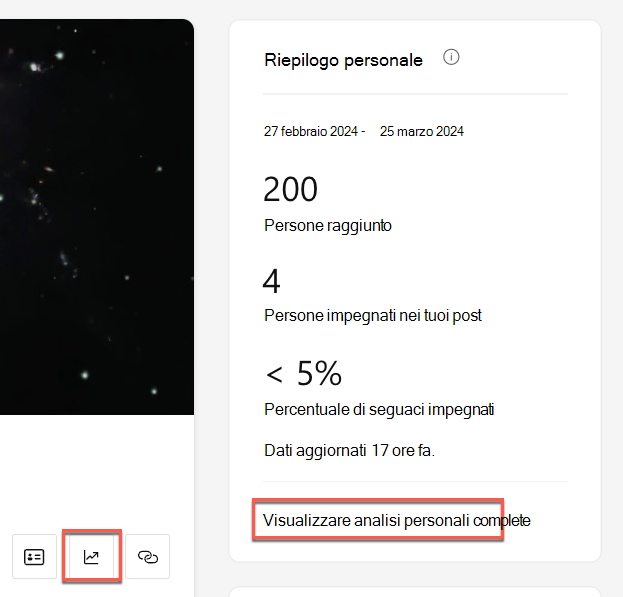
L'analisi personale tiene traccia delle metriche seguenti:
|
La tua portata |
Numero di persone che hanno visualizzato, reagito o commentato i post |
|
Suddivisione di Reach |
Numero di persone che visualizzano, reagiscono o commentano |
|
Suddivisione degli impegnati |
Percentuale di persone che hanno risposto o commentato |
|
Conversazioni principali |
Le conversazioni più popolari avviate |
|
Reazioni ai post |
Numero univoco di reazioni su tutti i post |
|
Commenti principali nei post |
I commenti sui post con il maggior numero di reazioni |
Per visualizzare le tendenze, usare questi filtri del dashboard:
|
Intervallo di date |
L'intervallo di date consente di visualizzare le tendenze delle conversazioni a partire dalla data di creazione di un post e oltre. Gli intervalli di date rappresentano le modifiche (delta) per il periodo selezionato. È possibile filtrare in base a 7 giorni, 28 giorni, 90 giorni e 365 giorni. Ad esempio, selezionando 7 giorni, è possibile visualizzare la variazione settimana dopo settimana, mentre 90 giorni mostra le variazioni trimestrali. |
|
Destinazione |
Usa questo filtro per includere i dati nelle community e nella sequenza o solo nella sequenza. |
Nota: Le metriche correlate ai gruppi di destinatari sono visibili solo ai responsabili identificati da un amministratore o da un comunicatore aziendale a cui sono stati assegnati gruppi di destinatari. Per informazioni dettagliate, vedere Identificare i leader e gestire i gruppi di destinatari in Viva Engage.
Per comprendere le prestazioni delle domande e delle risposte con cui si interagisce, visualizzare l'analisi di Answers. Queste analisi sono visibili a chiunque abbia pubblicato o risposto a una domanda in Engage, nella scheda Risposte o in una community.
L'analisi delle risposte tiene traccia delle metriche seguenti:
|
Persone che hai aiutato |
Il tuo impatto dipende dal numero di persone che si sono impegnate con una domanda che hai posto o a cui hai risposto. Per informazioni dettagliate, vedi Risposte in Viva: Informazioni sul tempo risparmiato & persone hanno aiutato - Microsoft Community Hub |
|
Riepilogo delle risposte |
Analisi per le domande a cui hai risposto |
|
Riepilogo delle domande |
Analisi delle domande che hai posto |
|
Domande con cui ti sei occupato |
Una suddivisione delle domande più impegnate che hai posto o a cui hai risposto |
L'analisi delle conversazioni suddivide tutte le attività correlate ai post di Viva Engage in tempo reale. Sono inclusi i dati provenienti da iniziati di conversazione, articoli, sondaggi, complimenti e altro ancora. Le analisi delle conversazioni sono visibili ai creatori di post, ai delegati e ai comunicatori aziendali. Gli amministratori della community possono visualizzare l'analisi delle conversazioni per le community che gestiscono.
-
Vai a una conversazione in Viva Engage, seleziona l'icona dei puntini di sospensione e quindi seleziona Visualizza analisi. In alternativa, selezionare il conteggio Visto da che viene visualizzato su tutti i thread.
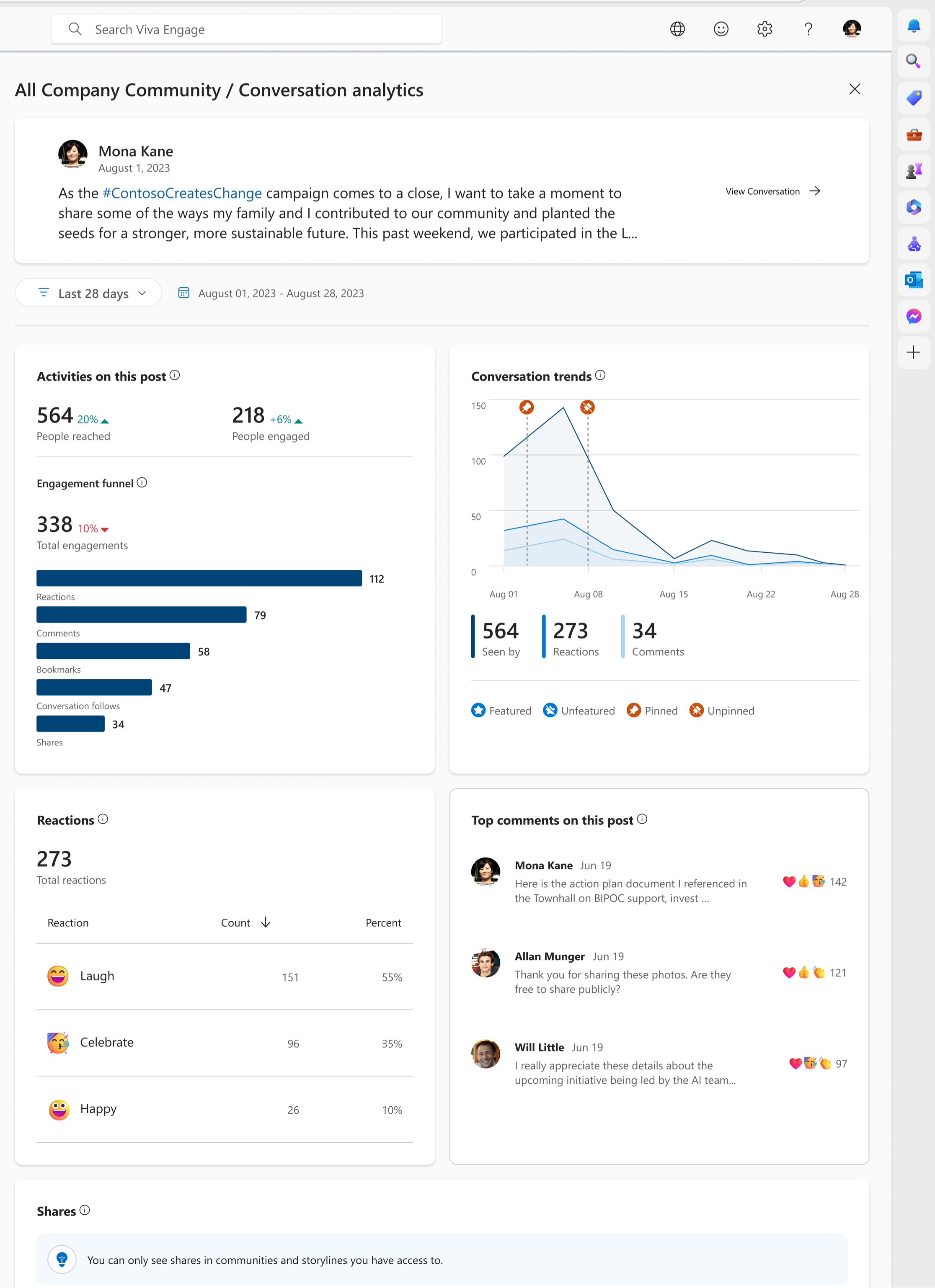
L'analisi delle conversazioni tiene traccia delle metriche seguenti:
|
Contatti raggiunti |
Numero di persone che hanno visualizzato, reagito o risposto |
|
Persone coinvolte |
Numero di persone che hanno reagito o risposto |
|
Imbuto di engagement |
Tipi di coinvolgimento che si verificano nel post. Include attività dettagliate specifiche della conversazione, come segnalibri e condivisioni. |
|
Tendenze delle conversazioni |
Totale utenti che hanno visualizzato, reagito e commentato il post nell'intervallo di tempo selezionato. Nel caso in cui una conversazione sia stata in primo piano o aggiunta, verranno visualizzate le azioni rappresentate nel grafico. |
|
Suddivisione delle reazioni |
Reazioni totali e tipo di reazioni utilizzate |
|
Principali commenti sul post |
Panoramica dei commenti più coinvolti sul post |
|
Azioni |
Mostra come e dove è stato condiviso questo post. Le metriche in questa tabella si riferiscono al nuovo post creato durante la condivisione. |
L'analisi delle conversazioni tiene traccia di queste metriche aggiuntive in Viva Engage Premium:
|
Persone avanzate raggiunte e coinvolte |
La percentuale di follower e il pubblico o la community raggiunto, a seconda di dove è stato creato il post. Se viene creato un post all'interno di una community, viene visualizzata la portata della community. Se viene creato un post sulla sequenza, viene visualizzato il follower raggiunto. Se il post viene creato sulla sequenza da un carattere di riempimento, viene visualizzato il gruppo di destinatari raggiunto. |
|
Attività per piattaforma |
Piattaforme da cui provengono commenti, reazioni e visualizzazioni. Questa metrica è disponibile solo per i post di tipo annuncio. |
|
Valutazione nei commenti |
Valutazione media per tutti i commenti nel post. Questa metrica è disponibile solo per i post con almeno cinque commentor univoci. Per informazioni dettagliate, vedi Valutazione e analisi dei temi in Viva Engage - Supporto tecnico Microsoft. |
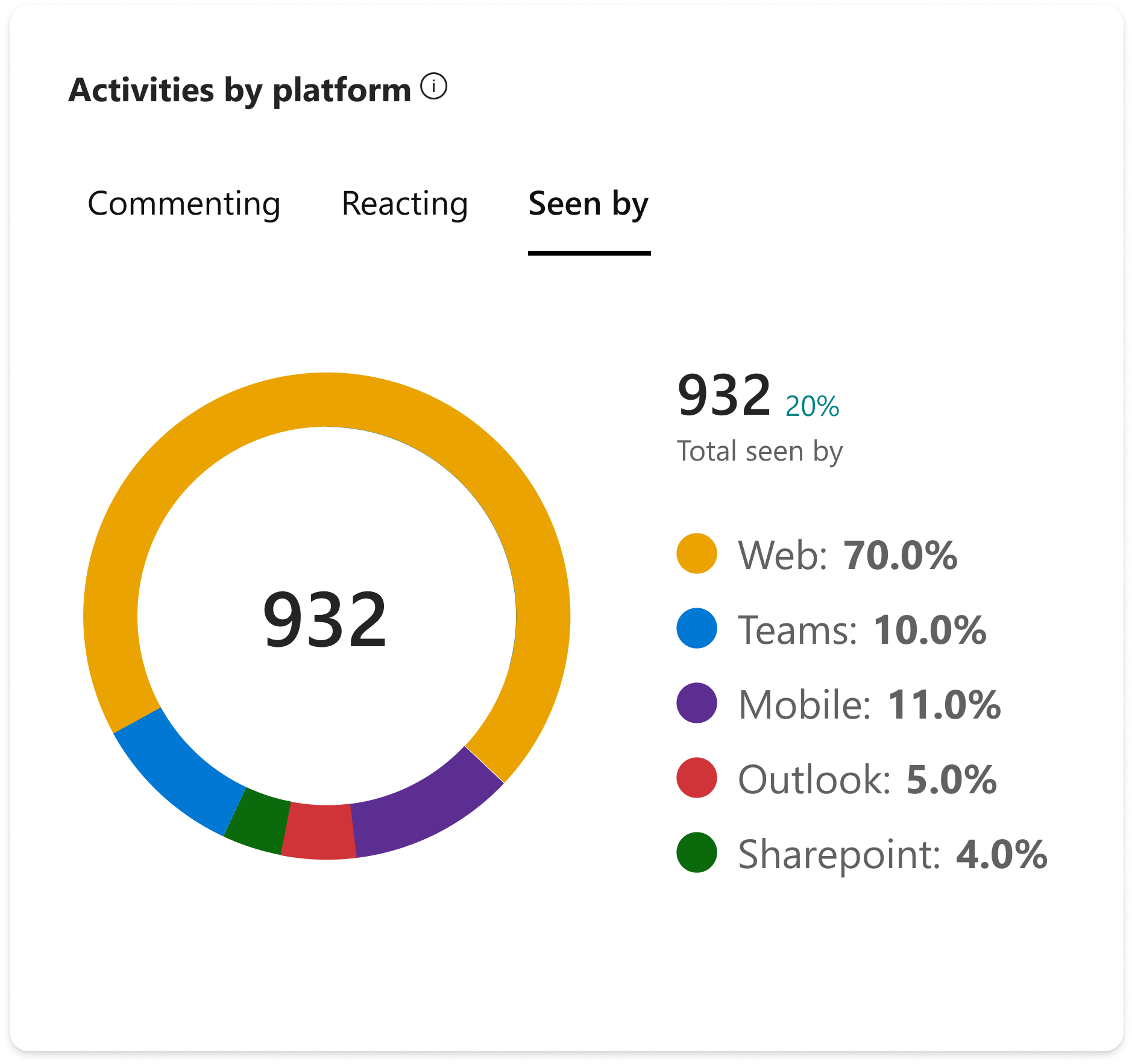
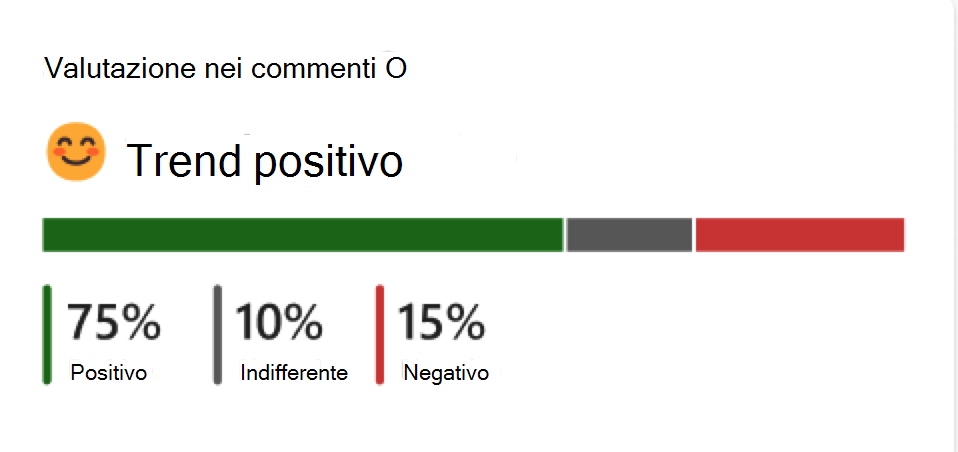
Per un approfondimento sull'analisi della community Viva Engage, vedi Visualizzare gli approfondimenti della community in Viva Engage.
L'analisi della rete ti aiuta a comprendere le prestazioni della tua rete Engage. Queste analisi sono visibili agli amministratori di rete e ai comunicatori aziendali. Per informazioni dettagliate su come gestire queste analisi, vedi Visualizzare e gestire i dati analitici in Viva Engage.
I dati analitici di rete tengono traccia delle metriche seguenti:
|
Contatti raggiunti |
Numero di persone che hanno visualizzato, reagito o risposto |
|
Persone coinvolte |
Numero di persone che hanno reagito o risposto |
|
Suddivisione degli impegni |
Tipi di coinvolgimento che si verificano in tutta la rete. Il coinvolgimento include post, commenti e reazioni. Il totale degli impegni è un aggregato di tutti i post, i commenti e le reazioni effettuate durante il periodo selezionato. |
|
Attività per piattaforme |
Mostra i client in cui si verifica l'attività. Se non sono disponibili informazioni sufficienti per classificare un cliente, un impegno viene registrato come Altri. Allo stesso modo, se l'esatto client in cui si verifica il coinvolgimento non viene registrato nei nostri flussi di dati, registriamo l'attività degli utenti come Altri. Un esempio di ciò può verificarsi quando un'organizzazione usa un'API o incorporamento per esporre il feed Engage agli utenti. |
|
Post e valutazione |
Quando è abilitato il riepilogo IA, mostra il totale degli utenti che hanno pubblicato, il totale dei post e le tendenze di valutazione nel contenuto. Per informazioni dettagliate, vedi Valutazione e analisi dei temi in Viva Engage - Supporto tecnico Microsoft. |
|
Temi di tendenza nella rete |
Quando è abilitata la sintesi IA, mostra i temi più popolari discussi all'interno della rete. Per informazioni dettagliate, vedi Valutazione e analisi dei temi in Viva Engage - Supporto tecnico Microsoft. |
|
Suddivisione annunci |
Una panoramica dell'attività di annuncio in tutta la rete include la divisione della posizione degli annunci fatti tramite sequenza rispetto alle community. Mostra anche una panoramica delle persone raggiunte, coinvolte, tempo mediano per la prima visualizzazione e tempo mediano alla prima reazione per il periodo selezionato. |
|
Collaboratori frequenti |
Mostra chi ha creato il maggior numero di post nella rete. |
|
Conversazioni principali |
Mostra i post con il maggior numero di attività. Può essere ordinato solo per visualizzazioni, reazioni, commenti o annunci. |
|
Community popolari |
Mostra le community con il maggior numero di attività. Può essere ordinato per post, commenti, visualizzazioni per membro e per membro impegnato, definito come coloro che reagiscono o pubblicano un messaggio all'interno della community. |
|
Campagne di tendenza |
Mostra le campagne con il maggior numero di attività. Può essere ordinato per visualizzazioni, commenti e reazioni. |
L'analisi della campagna consente di comprendere le prestazioni della campagna Engage. Queste analisi sono visibili agli amministratori e ai comunicatori aziendali di Engage. Per informazioni dettagliate su come gestire queste analisi, consulta Visualizzare le informazioni sulla community in Viva Engage.
L'analisi delle campagne tiene traccia delle metriche seguenti:
|
Le persone hanno reagito |
Numero di persone che hanno risposto a un post con l'hashtag campagna. |
|
Persone commentate |
Numero di persone che hanno commentato un post con l'hashtag campagna. |
|
Persone pubblicate |
Numero di persone che hanno creato un post usando l'hashtag della campagna |
|
Contatti raggiunti |
Numero di persone che hanno visualizzato, reagito o risposto a un post usando l'hashtag della campagna |
|
Seguaci |
Numero di persone che seguono una campagna |
|
Totale post |
Mostra quanti post hanno incluso un hashtag della campagna sul numero totale di post pubblicati. L'elenco può essere ordinato in base alla posizione della maggior parte dei post o alla posizione con la maggior parte delle visualizzazioni. |
|
Conversazioni principali |
Mostra le conversazioni con il maggior numero di attività. Può essere ordinato per visualizzazioni, commenti o reazioni. |
|
Suddivisione dei follower della campagna |
Mostra il imbuto di coinvolgimento dei follower della campagna, inclusi i totali dei loro seguiti e delle loro attività. Alcune categorie non verranno visualizzate con meno di cinque partecipanti. Può essere filtrato per visualizzare l'attività solo del leader (come definito in Engage). |
|
Reazioni da parte delle persone |
Mostra la divisione totale della reazione per tipo di reazione. |
Altre informazioni
Risposte in Viva: Visualizzare i dati analitici delle risposte personali










